Лучшие бесплатные почтовые клиенты для Windows
Рано или поздно любой пользователь интернета заводит себе почтовый ящик. Работать с ним можно непосредственно в браузере или используя специальные программы — почтовые клиенты. С веб-интерфейсом, так или иначе, знакомы все пользователи. Как минимум воспользоваться им необходимо, чтобы зарегистрировать почтовый ящик.
Программ для работы с e-mail существует не один десяток и разобраться в них, чтобы выбрать достойную внимания, не так просто. Сегодня мы рассмотрим бесплатные почтовые клиенты для Windows и возможности, которые они открывают пользователю.
Методика
Чтобы поставить рассматриваемые программы в равные условия, к каждой предъявлялся одинаковый набор требований.
- Простота установки и настройки.
- Возможность подключения российских аккаунтов.
- Поддержка протоколов IMAP/POP.
- Интеграция с «облачными» сервисами и социальными сетями.
- Реализация переноса или импорта контактов.
- Удобство интерфейса.
Mozilla Thunderbird
Разработкой «Буревестника» занимается Mozilla Corporation, та самая, что выпускает браузер Firefox. Программа кроссплатформенная и распространяется по тройной свободной лицензии.
Урок #105. Что такое почтовый клиент
Настройка Thunderbird начинается уже при установке. В процессе можно самостоятельно выбрать набор требуемых компонентов.

При первом запуске предлагается выполнить интеграцию с системой. Кроме стандартной функции почтового клиента, программа может получать новостные рассылки в форматах Atom или RSS.

При первом запуске предлагается выполнить интеграцию с системой. Кроме стандартной функции почтового клиента, программа может получать новостные рассылки в форматах Atom или RSS.

Настройка почты выполняется в полуавтоматическом режиме. Для подключения аккаунтов Google, Yandex или Mail.ru достаточно указать имеющийся адрес и пароль доступа. Параметры соединения с сервером Thunderbird берет из собственной базы. Выбор протокола осуществляется вручную. По умолчанию подключение выполняется в режиме IMAP.
Для общения в социальных сетях выполняется настройка учетных записей чата. Предусмотрена возможность интеграция с Facebook и Twitter. Поддерживаются протоколы IRC и Jabber/XMPP. В русскоязычном сегменте сети они утратили популярность, уступив свое место мобильным мессенджерам.
Пересылка больших вложений может осуществляться с использованием облачного сервиса Box (не путайте с Dropbox). При регистрации пользователь получает 10 Гб дискового пространства. На бесплатном аккаунте размер загружаемого файла ограничивается 250 Мб.
Видеоурок #8. Что такое почтовый клиент
Перенос данных, включая контакты, сообщения и фильтры из другой почтовой программы можно выполнить с помощью мастера.

Если до этого почтовый клиент не использовался, базу контактов можно импортировать из веб-версии, предварительно выполнив сохранение в файл.
При разработке интерфейса Thunderbird использован тот же язык разметки XUL, что и в браузере Firefox. Благодаря этому приложение способно адаптироваться под среду, в которой используется. В результате, установив почтовый клиент для Windows 7, вы получите рамки в стиле Aero и цветные кнопки управления окном.

Технология вкладок позволяет в одном окне использовать все встроенные возможности. Дополнительно внешний вид программы можно изменять с помощью тем оформления, а функциональность расширять с помощью дополнений.
В результате установки Thunderbird пользователь получает гибкий почтовый клиент с множеством настроек. Доступна онлайн-справка, причем полностью на русском языке. Наличие портативной версии, помещаемой на флешку, позволяет использовать программу на любом компьютере с выходом в сеть.
eM Client
Молодая американская компания позиционирует свой программный продукт как замену MS Outlook. Пользователям, знакомым с его интерфейсом по пакету Microsoft Office, будет легко перестроиться.
По окончании установки программа готова полностью заменить стандартный почтовый клиент для Windows 10.

Почтовый клиент eM Client доступен в двух конфигурациях: Free и Pro. Изначально пользователь получает месяц для полного тестирования возможностей. До его истечения необходимо определиться: будете вы приобретать лицензию или получите бесплатный ключ для свободной версии. Если не брать в расчет VIP-поддержку и возможность использования в коммерческих целях, единственным их отличием является количество поддерживаемых аккаунтов. Free-версия требует ограничиться двумя активными почтовыми адресами.
Выбор между протоколами передачи не предусматривается. Программа автоматически настраивается в режиме IMAP.
Пользователю предлагается на выбор интеграция с пятью сервисами онлайн-календарей, включая Google и iCloud. Для загрузки списка контактов также возможна интеграция с этими сервисами. Таким образом, можно синхронизировать накопленную на мобильном устройстве базу контактов с почтовой программой. Привязка к iCloud в Windows-среде явление редкое, и она будет востребована пользователями мобильных устройств Apple.
Реализована поддержка протокола XMPP и подключение к чатам Hangouts. В настройках календаря есть возможность интеграции с погодным сервером AccuWeather.

Место расположения пользователя можно указать только на английском языке, но прогноз выдается точный и обновляется в реальном времени. В результате рядом с датами появляются погодные иконки, нажатие на которые разворачивает краткую метеосправку.
Встроенной поддержки облачных сервисов в программе нет, но реализована удобная функция предпросмотра и быстрого сохранения содержимого вложений.
Кроме поддержки популярных сервисов хранения контактов, пользователю доступна возможность их ручного переноса из другой программы или сервиса.

В eM Client предусмотрено несколько предустановок для отображения адресной книги. Кроме традиционного списка, можно просмотреть карточки контактов и даже сортировать их по географическому расположению.
Внешний вид программы можно изменять с помощью десяти встроенных тем оформления. Изменения, дополнительно внесенные в предустановленный стиль, можно сохранять. Принцип реализации этой возможности напоминает работу настроек персонализации в ОС Windows.

Стилистика внешнего вида и расположение основных элементов управления переработаны, но общая направленность на замену офисного почтового клиента просматривается.

Несмотря на то, что интерфейс eM Client полностью переведен на русский, с дополнительными возможностями программы придется разбираться, изучая английскую справку. Платная версия с поддержкой неограниченного количества аккаунтов обойдется пользователю в 1795₽. Если вы способны обходиться двумя ящиками, можете получать бесплатный лицензионный ключ.
Opera Mail
Почтовая программа для Windows Opera Mail фактически является отдельно вынесенным клиентом М2, который раньше встраивался в одноименный браузер. Пользователи, которые им пользовались, узнают стилистику оформления.
Из всех рассматриваемых программ Opera имеет наименьший размер дистрибутива. Устанавливается быстро и единственная разместила свой значок в панели задач Windows.

При такой назойливости версию и разрядность ОС программа изначально определила неправильно.
В рамках тестирования все аккаунты мы вводим в ручном режиме, не позволяя импортировать настройки. Первые проблемы у Opera появились при настройке Google-почты. Как оказалось, «Корпорация добра» занесла программу в списки ненадежных приложений. После внесения необходимых правок в настройках безопасности аккаунт удалось подключить.
Из российских серверов Opera легко подключилась только к «Яндекс». Для Mail.ru все параметры соединения пришлось вводить вручную.

Из хорошего стоит отметить возможность ручного выбора протокола между POP3 и IMAP.

Настройки программы нельзя назвать даже бедными, их просто нет. Максимум, что пользователь может сделать в этой «отдельно живущей вкладке» — поменять шрифты и кодировку сообщений.

Импорт контактов, интеграция с «облачными» сервисами и социальными сетями не предусмотрены.
Opera Mail даже в категории «бесплатные программы» поражает аскетичностью и стилем оформления. Использовать ее можно только для поверхностного обучения работе с электронной почтой.
Zimbra Desktop
Разработчики программы позиционируют ее как инструмент для совместной работы. Кроссплатформенные продукты Zimbra являются свободным ПО с доступным исходным кодом и имеют собственную версию публичной лицензии.
При установке программа требует наличия установленной на компьютере среды Java Oracle Runtime Environment. В нее входит минимальный набор компонентов, необходимый для запуска java-приложений в ОС Windows.

Java Runtime Environment распространяется свободно, а скачать ее можно с официальной страницы компании.
Zimbra легко подключился к аккаунтам Google и Mail.ru, но «Яндекс» определил его запросы как спамерское обращение. Российские серверы настраиваются полностью в ручном режиме. Пользователь должен выбрать протокол и самостоятельно указать тип соединения.

Дополнительные настройки программы позволяют изменять параметры оповещения и отображения почты. Персонализированные параметры аккаунта предусматривают создание раздельных фильтров, подписей и готовых образцов писем. Внутреннее разделение рабочего окна на зоны имеет три типовых предустановки.
Для интеграции дополнительных сервисов в Zimbra реализован механизм дополнений, так называемых «зимлетов». С их помощью можно организовать перенос переписки и контактов из любой программы. С учетом того, что приложение кроссплатформенное, поддерживается импорт не только из Windows-приложений.

Допустимый размер вложений в сообщение составляет 750 Мб. В галерее Zimbra пользователю предлагаются дополнения для интеграции с любыми сторонними сервисами: соцсетями, мессенджерами, пакетами офисных программ, погодными сервисами.

Фактически программа является универсальным «комбайном» для командной работы, в которой электронная почта лишь одна из функций. Для домашнего пользователя ее функционал будет излишним, а для небольшого офиса станет настоящей находкой.
Claws Mail
Закончим обзор почтовых клиентов для Windows на госте из UNIX-среды, программе Claws Mail. Этот представитель свободного ПО является версией Linux-приложения, разработанного на базе элементов GTK+.

При установке Claws Mail не запрашивает никаких дополнительных компонентов и сразу готов к работе.
Настройка учетных записей в программе выполняется в полуавтоматическом режиме. Достаточно указать почтовый адрес и протокол соединения. Серверы приема и отправления Claws допишет сам, в том числе и для российских сервисов.

В процессе настройки программа запросит подтверждение надежности сертификата защищенного соединения. Все три тестовых аккаунта, в том числе Google были определены как неизвестные издатели. После получения согласия пользователя программа принимает их и работает стабильно.

Изменение внешнего вида возможно за счет дополнительных тем, получаемых в архивном формате tar.gz. Для проверки правописания программа использует словарь русского языка из свободного пакета Open Office. Ссылка для загрузки указывается непосредственно в настройках.
Импорт контактов из других Windows-программ или файлов не предусмотрен. Для быстрого наполнения адресной книги можно воспользоваться автоматическим сбором адресов. Включить его можно целиком для папки или для выделенных сообщений.
Интеграция с социальными сетями и работа с сервисами облачного хранения не реализована.

Внешне и функционально Claws Mail напоминает упрощенную версию известной программы The Bat, при этом распространяемую на бесплатно основе.
В заключение
По рассматриваемым критериям лучший почтовый клиент для Windows среди бесплатных программ — Mozilla Thunderbird. Расширяемость и гибкость настроек позволяют использовать его с любыми аккаунтами.
Второе место стоит отдать Claws Mail. Идеальная почтовая программа, нетребовательная к ресурсам. В ней нет ничего лишнего, а каждый параметр можно «подогнать» под потребности пользователя.
Третье место почетно занимает eM Client. Он удобный, расширяемый, но ограничен по количеству аккаунтов.
Zimbra Desktop слишком мощное «орудие» для частного использования, а Opera Mail еще не вырос из «отдельной вкладки» браузера в полноценного почтового клиента.
Источник: pcfaq.info
Что такое почтовый клиент, 9 лучших почтовых клиентов для работы
Что такое почтовый клиент? В этой статье мы разберёмся с этим вопросом. Рассмотрим 9 лучших почтовых программ и преимущества почтовых клиентов.
Что такое почтовый клиент, зачем он нужен

Здравствуйте друзья! Все, кто зарабатывает деньги через Интернет, имеют электронную почту для получения и отправки писем. Она есть и у обычного пользователя, который пользуется Интернетом. Но её не всегда удобно использовать.
Например, когда необходимо прочитать много писем, отправить рассылки, или найти нужное письмо, а письма в ней не отсортированы. Избежать этих проблем помогут почтовые клиенты. Ответим на вопрос, что такое почтовый клиент?
Почтовый клиент – это программа-почта (или клиент почты), с помощью которой можно отправлять, хранить письма, читать и быстро находить их прямо на компьютере. Для связи с этой программой, создаётся учётная запись пользователя в программе, чтобы электронная почта в Интернете соединилась с программой клиента.
Далее, поговорим о преимуществах почтовых клиентов, разберём почтовые программы для компьютера, Андроида и Айфона.
Преимущества почтовых клиентов
У почтовых клиентов много преимуществ. Раскроем их основные преимущества:
- Сортировка писем в почтовом клиенте. В программе есть возможность добавлять папки, а в них письма по разной категории. Тем самым они не потеряются из вида и Вы всегда найдёте нужное Вам письмо. В обычной электронной почте такого нет.
- Быстрая отправка писем на другую электронную почту. Почтовые клиенты быстро отправляют письма. В течении одной, двух секунд. — В программе хорошо читаются письма. Вы сможете читать любое письмо без проблем, оно не требует ожиданий, в отличии от браузера. Ведь там иногда всплывает реклама и письмо долго грузится.
- Уведомление программы о приходе писем. Почтовая программа уведомляет с помощью звука о том, что на почту пришло письмо. Впоследствии, его можно увидеть в правой нижней части программы и сразу открыть, чтобы прочитать.
- Почтовый клиент работает без Интернета. Например, у Вас отключился Интернет и через браузер нельзя зайти в свою почту. А программа, поможет прочитать любое письмо без Интернета.
Неужели у почтовых клиентов нет недостатков? Они есть, но их мало. Например, низкая безопасность почтовых программ или они забирают ресурсы компьютеров, телефонов.
9 лучших почтовых клиентов
Итак, мы разобрались с вопросом, что такое почтовый клиент и узнали о преимуществах программы. А сейчас выясним, какие почтовые клиенты лучше всего использовать для работы в Интернете:
- The Bat. Этот почтовый клиент можно скачать бесплатно с этого сайта «ritlabs.com/ru/products/thebat/». Его установка на компьютер тоже бесплатная. С его помощью можно – быстро сортировать письма, скачивать их на компьютер, есть анонимная работа с файлами писем и так далее.
- eM Client. Программа для работы с электронной почтой. Она условно-бесплатная. Имеет бесплатный период работы 30 дней. Скачать её можно здесь – «emclient.com». Она может отправлять письма, сортировать их по категориям, устанавливать календарь для уведомлений и многое другое.
- Microsoft Outlook. Это программа менеджер, у которой есть все функции для управления электронной почтой. Скачать программу на компьютер можно с официального сайта программы – «outlook.live.com/owa/».
- SeaMonkey. Программа содержит в себе разный набор приложений для браузера, в том числе и клиент электронной почты. Это англоязычный почтовый клиент, который находится на сайте – «seamonkey-project.org». Программа имеет русский интерфейс для работы.
- Opera Mail. Ещё одна программа из почтовых клиентов, которая эффективно управляет электронной почтой. Для работы в неё можно добавлять различные почты. Например, Яндекс, Gmail, Mail и другие. Данный клиент простой и легко настраивается на компьютере.
Популярные почтовые клиенты
- Mailbird Lite. Красивая и удобная программа для использования Вашей Email-почты. Скачать в Интернете её можете бесплатно – «getmailbird.com/ru/». Через один почтовый ящик, эта программа позволяет управлять учётными записями и контактами других почт.
- Thunderbird (Mozilla Thunderbird). Бесплатная программа-почта, которая может управлять Вашими входящими и исходящими письмами на компьютере. Вы можете её скачать с этого ресурса – «thunderbird.net/ru/» на русском языке.
- Koma-Mail. Программа, которая позволяет управлять Вашей электронной почтой. Она разработана на основе закрытого исходного кода и предназначена для 32-битных Windows.
- Claws Mail. Аналогичная программа клиент для работы с Email почтой. Она распространяется в Сети бесплатно и совместима с операционными системами MAC OS X, Linux и Windows.
Эти почтовые программы предназначены для использования на компьютере. Далее, мы проведем краткий обзор почтовых клиентов для Андроида и Айфона.
Лучшие почтовые клиенты для Андроид, краткий обзор
Итак, самые лучшие почтовые клиенты, которые были разработаны для Андроид:
- MyMail. Собирает все почтовые ящики в одной программе. У программы русскоязычный интерфейс и бесплатные функции. Электронную почту в этой программе легко подключить, с использованием от неё логина и пароля. Скачать её можно через Плей Маркет или App Store, как и другие приложения на телефон.
- Google Inbox. Это почтовое приложение, которое работает на платформе Андроид и iOS. Как всегда, он правильно сортирует электронные письма и их отправляет. Приложение бесплатное.
- Outlook для Android. Это приложение менеджер, который работает с электронной почтой на телефоне. Устанавливаете эту программу на телефон, вводите в ней логин и пароль от электронной почты и всё готово для работы.
Эти почтовые программы бесплатные и рабочие.
Лучшие почтовые клиенты для айфона, краткий обзор
Под конец статьи можно разобрать несколько почтовых клиентов для Айфона:
- Spark Mail. Это почтовое приложение, которое можно установить не только на Андроид, но и Айфон. Его официальный сайт – «sparkmailapp.com». Конечно, у него нет расширенного доступа программы, как на компьютере. Но он также управляет почтой.
- Blue Mail. Программа предназначенная для работы с электронной почтой. Её можно установить бесплатно на телефон с этого сайта – «bluemail.me».
Это далеко не все программы и приложения почтовых клиентов, в Интернете их много.
Заключение
Мы рассмотрели вопрос, что такое почтовый клиент. В статье было показано 9 лучших почтовых клиентов для компьютера, а также почтовые приложения для Андроида и Айфона. Они помогут Вам сэкономить время работы с электронной почтой. Скачивайте программы с официальных сайтов, это убережет Вашу технику от вирусов. Удачи Вам!
С уважением, Иван Кунпан.
Источник: biz-iskun.ru
Лучшие почтовые клиенты для Windows 10

У современных пользователей интернета есть как минимум два почтовых ящика – один для работы, другой для личных дел. Даже в таком, казалось бы, простом случае, отслеживать письма в каждом из них становится достаточно сложно. А что уж делать, если ящиков куда больше, чем два… Для таких случаев предусмотрены специальные приложения, в которых можно объединить все профили и удобно управлять ими. Представляю вам 7 лучших почтовых клиентов для Windows 10.
Microsoft Outlook
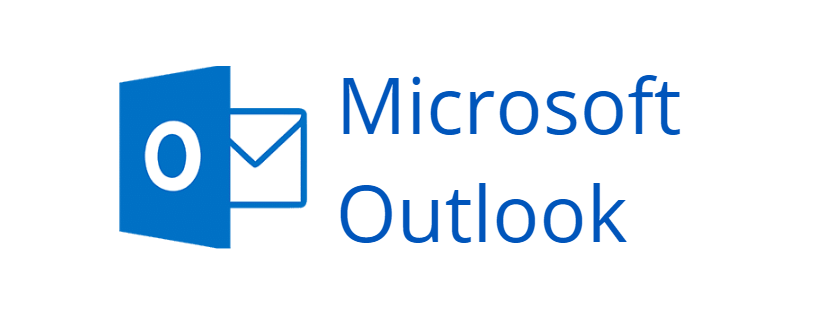
Универсальный почтовый клиент от Microsoft, входящий в пакет Microsoft Office. Сочетает в себе функционал сервиса для почты, календаря и даже To-Do листа. Очень примечательна совместная работа с приложениями из пакета Office – Word, PowerPoint, Excel и прочими. Поддерживает огромное количество облачных сервисов, среди которых Microsoft Exchange, Teams, SharePoint, iCloud, OneDrive и Dropbox. В приложении подключаются также Gmail и еще Yahoo Mail.
В приложении удобно одновременно подключать практически все аккаунты с различных почтовых сервисов. К письму можно прикреплять файлы любых форматов. Если нужно будет вложить большие файлы, размер которых превышает 20 МБ, лучше воспользоваться облаком.
Преимущества
- Удобный интерфейс с поддержкой русского языка.
- Интеграция с социальными сетями.
- Поддержка самых популярных почтовых сервисов.
- Наличие облегченной версии Outlook Express.
- Возможность экспорта и импорта контактов.
- Синхронизация с мобильными устройствами.
- Небольшие системные требования.
- Интеграция с приложениями Office.
- Почти бесплатный, есть пробный период.
Недостатки
- Платить в любом случае придется. Хотя бы за подписку на Office 365 – от 70 долларов в год, смотря еще какой тариф выбирать.
Комьюнити теперь в Телеграм
Подпишитесь и будьте в курсе последних IT-новостей
Windows Mail или «Почта»
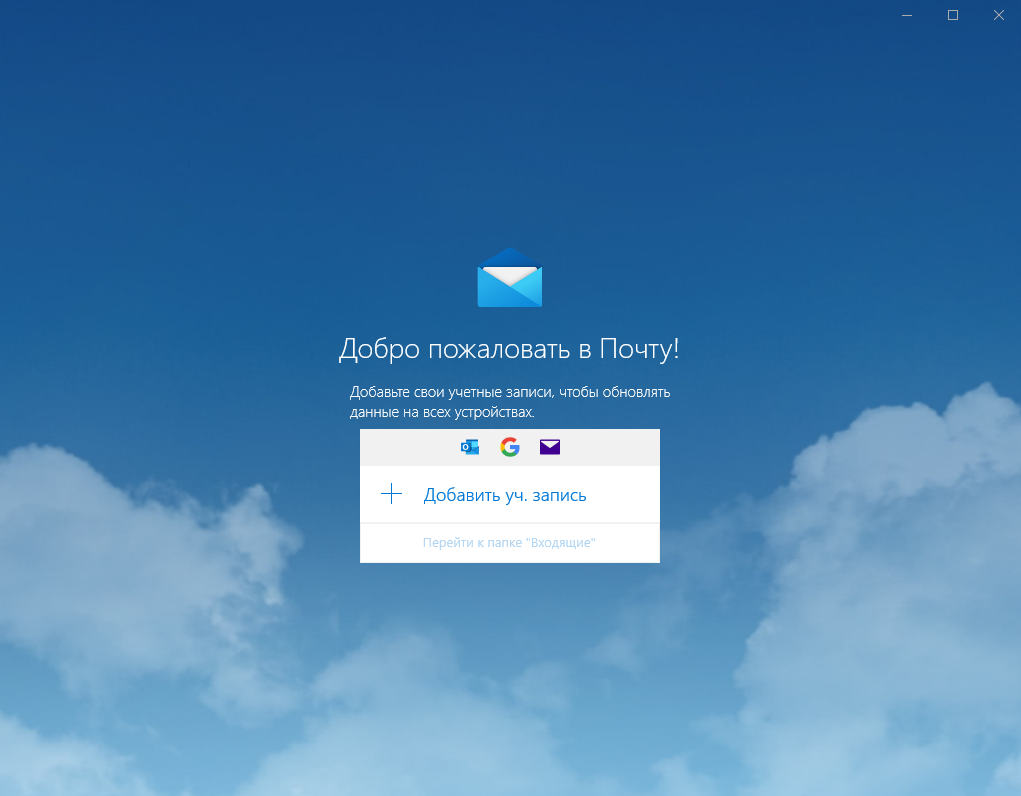
Еще одно «изобретение» от корпорации Microsoft. В отличие от Outlook, программа заранее встроена в систему Windows и абсолютно бесплатна в использовании. Различия имеются, и одно из основных – небольшой функционал, позволяющий работать только с почтой. Зато все самое важное всегда под рукой, никаких перегруженных интерфейсов.
Все максимально просто и понятно, качать и устанавливать ничего не придется. Шифрование писем есть, но весьма ограниченное – только для аккаунтов, привязанных к Exchange. С главного окна проводится быстрое подключение к почте Outlook, Exchange, Google, Yahoo! и iCloud. Прочие электронные ящики тоже можно подключить, но настраивать их придется полностью вручную.
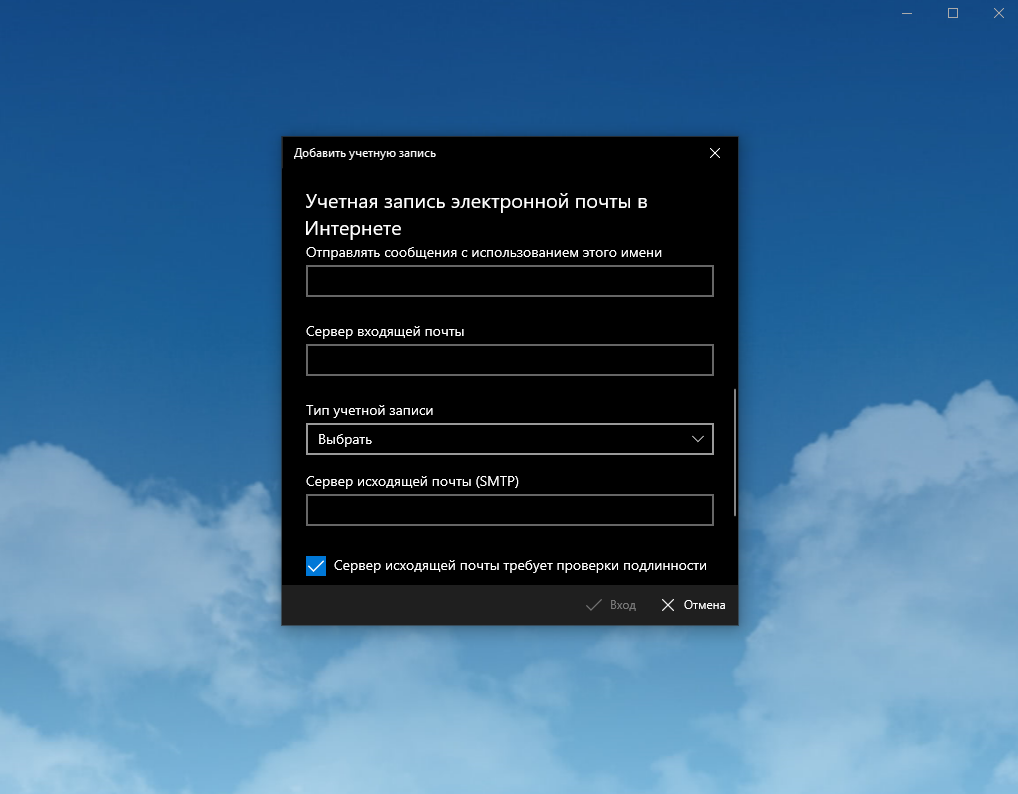
Преимущества
- Простота в оформлении.
- Бесплатное использование.
- Возможность подключить любую почту.
- Синхронизация с календарем и списком задач.
- Выбор цвета интерфейса и фонового рисунка на свое усмотрение.
Недостатки
- Настройка некоторых почтовых ящиков вручную.
- Шифрование доступно только для привязанных к Exchange аккаунтов.
- Часто появляются различные ошибки.
Mozilla Thunderbird

Это бесплатное приложение разработано компанией Mozilla. Отлично подходит для использования на всех десктопных платформах, будь то Windows, Linux или macOS. И, пожалуй, это одна из немногих программ, которая «дружит» с другими клиентами.
Часто данный почтовый клиент для Windows 10 выбирают потому, что в нем есть мощные спам-фильтры. И порой они настолько мощны, что под блокировку попадают даже вовсе не рекламные сообщения. Впрочем, параметры попадания писем под спам-фильтр пользователь может настроить сам.
В плане интерфейса Thunderbird не уступает никому. Здесь есть огромное количество различных тем, плюс поддерживается визуализация и установка всяких расширений. Для большего удобства предусмотрено создание виртуальных папок. Чтобы не потерять ничего важного, включайте функцию резервного копирования.
Преимущества
- Интеграция с другими почтовыми клиентами.
- Добавление нескольких аккаунтов.
- Поддержка протоколов SMTP, NNTP, POP3, IMAP и RSS.
- Защита от спама и вредоносных писем.
- Удобный интерфейс со множеством настроек.
- Автоматические обновления приложения.
- Высокий уровень шифрования сообщений.
- Возможность прикрепления цифровых подписей.
Недостатки
- Временами слишком мощный спам-фильтр – порой под раздачу попадают даже безобидные сообщения.
Mailbird
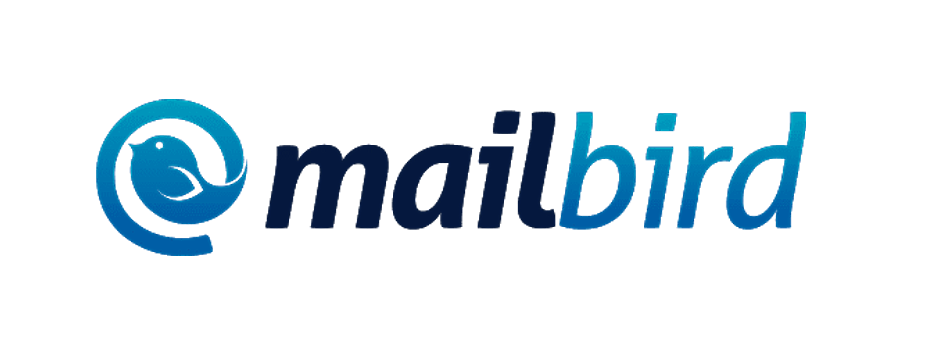
Еще один условно-бесплатный mail-клиент для Windows 10. Одно из его главных преимуществ – невысокие требования к ресурсам, поэтому приложение будет отлично работать даже на слабых компьютерах. Интерфейс максимально простой, все на виду и под рукой, при необходимости он легко перенастраивается. В 2018 году по версии Softonic Mailbird был назван лучшим клиентом для Windows 10.
С бесплатностью тут тоже есть подвох – есть ограничения по количеству одновременно подключенных аккаунтов (максимум три) и доступу к некоторым функциям. Чтобы убрать все эти ограничения, надо купить один из двух тарифов – Personal или Business. В первом случае можно платить по 2.42 евро каждый месяц или один раз заплатить 65 евро. Во втором варианте нужно будет платить по 3.75 евро ежемесячно, но и функционал в тарифе куда больше.
Преимущества
- Простой и удобный интерфейс, который легко меняется на усмотрение пользователя.
- Интеграция с различными сервисами, такими как Trello, Evernote, Asana, Facebook, Twitter, WhatsApp, Google Календарь, Slack и так далее.
- Легкость импорта и синхронизации контактов.
- Удобный поиск с разными фильтрами.
Недостатки
- Ограниченный функционал в бесплатной версии.
The Bat!
Приложение The Bat! было разработано компанией Ritlabs еще в далеком 1997 году. Обновления выпускаются и по сей день. Считается чуть ли не лучшим почтовым клиентом для Windows 10, выделяясь не только функционалом, но и уровнем обеспечиваемой безопасности.
Отличается возможностью сортировки писем и установки дополнительных плагинов для защиты от вирусов или спама. В приложении добавляется неограниченное количество аккаунтов, можно использовать множество готовых шаблонов для оформления писем.
Существенный минус данной программы – необходимость покупки лицензии. Вариант Home приобретается за 2000 рублей с базовым набором инструментов. Есть еще Professional за 3000 рублей, но с поддержкой всех имеющихся функций, в том числе проверкой орфографии, шифрованием баз данных и даже биометрической аутентификацией. Предусмотрен и бесплатный период пользования, ограниченный 30 днями.
Преимущества
- Высокий уровень защиты почтовых ящиков.
- Автоматическая сортировка писем по заданным пользователем параметрам.
- Удобный и понятный интерфейс.
- Создание виртуальных папок.
- Наличие шаблонов для оформления писем.
- Резервное копирование писем или папок.
- Возможность настройки прав доступа на электронные ящики.
Недостатки
- Количество доступных функций зависит от типа лицензии.
- Могут возникнуть проблемы при отображении HTML-писем.
- Частое появление разных недоработок и ошибок.
eM Client
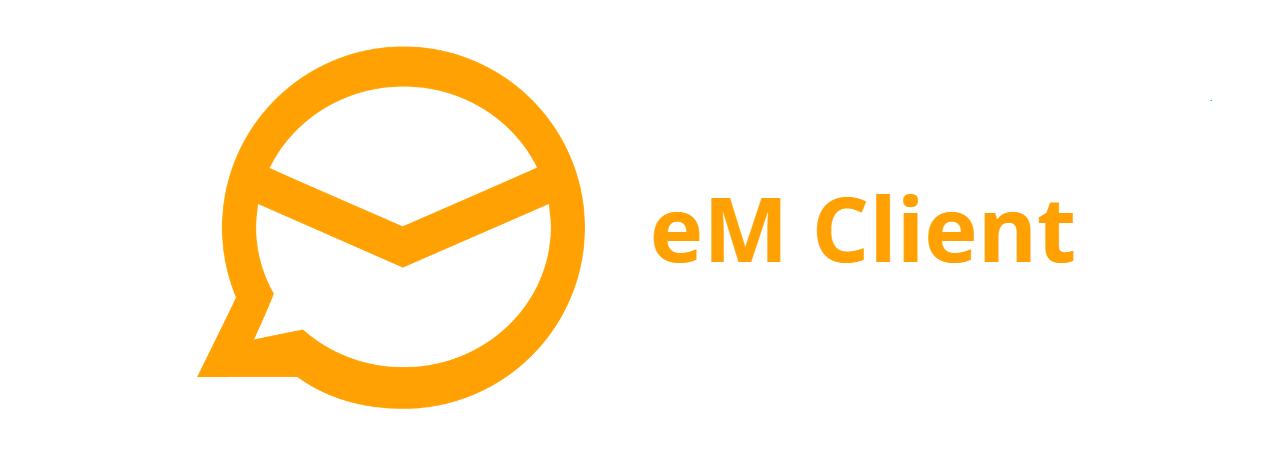
eM Client – это условно-бесплатный почтовый клиент для Windows со множеством функций. Тут вам и планировщик задач, и чаты между пользователями, и календарь, а также возможность подключения разных чатов типа ICQ, Skype, MSN, Jabber или Yahoo!. При необходимости настройки быстро импортируются из других клиентов, таких как Thunderbird, Outlook и так далее.
Что касаемо полезных функций – здесь есть проверка правописания, перевод текста на более чем 50 языков с помощью переводчика Bing, быстрый обмен задачами и событиями из календаря с другими пользователями. В чате доступен быстрый обмен файлами с другими людьми.
А почему условно-бесплатно? Скачать его легко, но при этом можно будет подключить только два профиля. Если нужно подключить больше почтовых аккаунтов, придется доплатить за Pro-версию 1795 рублей.
Преимущества
- Поддержка практически всех популярных почтовых сервисов и быстрое подключение к ним.
- Наличие множества инструментов.
- Удобная сортировка и фильтрация писем.
- Простое шифрование писем по S/MIME и PGP.
Недостатки
- Возможность бесплатного подключения только 2 учетных записей, за остальные надо доплачивать.
- Долгая загрузка вложений.
Claws Mail
Действительно бесплатный почтовый клиент для Windows 10. Не требует много ресурсов, поэтому работает прекрасно даже на старых компьютерах. Подключить одновременно можно сколько угодно аккаунтов, но повозиться с этим придется изрядно, ведь вводить все данные придется полностью вручную.
Преимущества
- Наличие встроенного инструмента для поиска ошибок и проблем.
- Минимальное потребление памяти и отсутствие сильной нагрузки на процессор.
- Возможность установки различных плагинов – надо лишь скачать их предварительно с официального сайта.
- Проверка текста на правописание.
- Возможность настройки сочетания клавиш на свое усмотрение.
- Поддержка множества почтовых протоколов.
- Наличие шифрования по GnuPG.
Недостатки
- Тщательная настройка только вручную.
- Нет интеграции с соцсетями и облачными хранилищами.
- Нет импорта контактов и вложений из других клиентов.
- Отсутствует поддержка HTML.
Заключение
Во многих указанных почтовых клиентах для Windows есть ограниченная бесплатная версия, расширить функционал можно лишь покупкой. Специально для тех, кто не хочет никому ничего платить, есть приложение «Почта» или сервис Claws Mail. Да, безусловно, они бесплатны, но и свои минусы в них тоже имеются. Выбирать надо исходя из предпочтений.
Источник: timeweb.com
Почтовые программы для Windows: обзор




То, что нам практически каждый день приходится пользоваться электронной почтой, не обсуждается. Кроме того, что электронные ящики предназначены для своих прямых функций по приему и отправке писем, адрес почты очень часто используется для подтверждения регистраций на каких-то сайтах или в интернет-сервисах. Соответственно, каждому пользователю необходимо иметь быстрый доступ к своей корреспонденции. Но какие почтовые программы использовать? Далее предлагается рассмотреть несколько инструментов, после описания функциональных возможностей которых любой пользователь сможет выбрать для себя наиболее подходящее приложение или сервис.
Почтовые программы для Windows: основные разновидности
Итак, приступим. Для начала давайте разберемся, какими характеристиками или настраиваемыми параметрами должны обладать приложения такого рода и какие они бывают вообще.
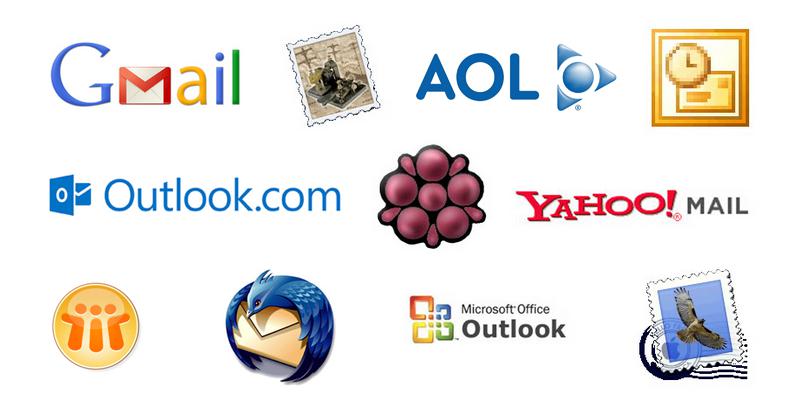
Понятно, что основным предназначением любой такой программы или сервиса в интернет-пространстве является удобная работа с электронной корреспонденцией. Кроме того, при выборе почтовой программы для Windows 7 или для любой другой модификации системы одним из важнейших критериев можно назвать наличие в приложениях системы оповещения, чаще всего связанной с входящими сообщениями. В качестве самого простого примера можно привести небезызвестный апплет Mail.Ru Agent, который одновременно является и мессенджером, и средством работы с одноименным почтовым сервисом в интернете. При запуске клиент проверяет почту и сигнализирует о том, что на почтовый ящик пришла корреспонденция (в программе для этого используется мигающий конвертик в системном трее).
С другое стороны, почтовые программы условно можно разбить на стационарные и портативные приложения, а также включить в список и почтовые интернет-сервисы. Ведь в некотором смысле они тоже являются программными апплетами. И для всех типов почтовых программ сразу следует учитывать некоторые устанавливаемые разработчиками ограничения. Это касается максимального размера отправляемых и принимаемых писем. Дополнительно стоит проверить, имеется ли в приложении возможность быстрого сохранения сообщения не только на сервере входящих сообщений провайдера или стороннего разработчика программного обеспечения, но и в облачных хранилищах, если предпочтение отдается почтовым сервисам интернета.
Настройка почтовых программ, встроенных в Windows: основные направления действий
И для начала рассмотрим средства, которые можно использовать в Windows-системах без установки сторонних программ. По всей видимости, многие уже догадались, что речь идет о почтовых клиентах Outlook Express, который встроен в программную оболочку Windows-систем ниже восьмой, приложении Outlook и клиенте «Почта» (иногда «Почта Windows Live»). Раньше первые две программы почтовые ящики распознавали и настраивали только для тех адресов, которые соответствовали серверу провайдера. Использовать ящики почтовых сервисов вроде Gmail, Yandex или Mail.Ru было невозможно. Со временем приложения получили намного больше возможностей, и теперь подключить можно любой почтовый сервер.
Что же касается основных настроек, все процедуры сводятся к тому, чтобы правильно указать типы серверов для входящих (POP3 IMAP, HTTP) и исходящих сообщений (SMTP), а также выбрать нужные порты, номера которых соответствуют используемым сервисам (обычно 110 и 25).
Давайте посмотрим на основные настройки в «Почте Windows Live». Если этот программный продукт в системе отсутствует, его можно загрузить непосредственно из сервиса Windows Live. Отметим сразу, что применяемые опции одинаковы для всех приложений и могут использоваться для установки в сторонних утилитах.
Итак, для начала следует добавить регистрационную запись. Как правило, при запуске любого приложения автоматически стартует «Мастер», позволяющий произвести установку нужных параметров предельно быстро и просто.
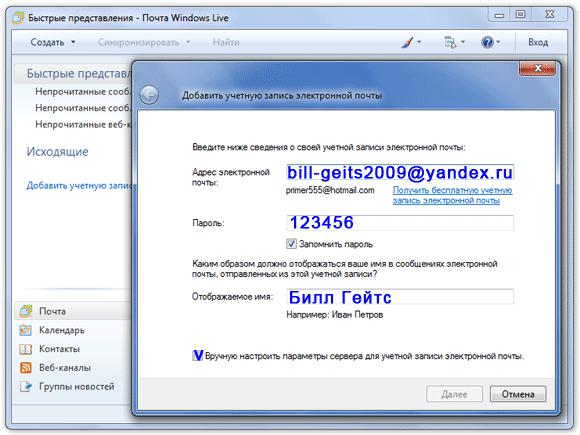
Первым делом вводится адрес электронной почты и пароль к ящику. В примере показан сервис «Яндекс» (почтовые программы, как уже говорилось, теперь работают с почтовыми интернет-службами без проблем).
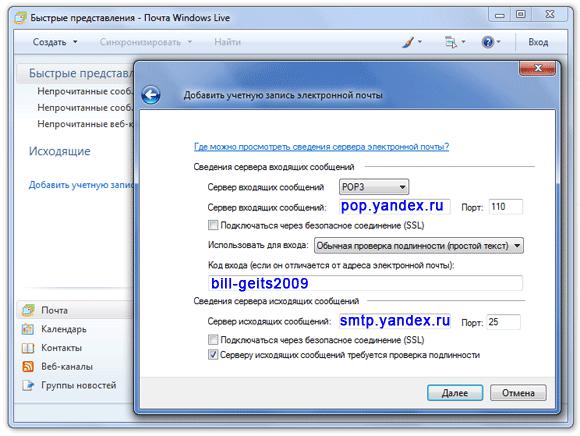
На следующем этапе вводятся адреса серверов, а также указываются необходимые порты, как показано на изображении выше. Стоит отметить, что их номера являются стандартными для всех сервисов (за редким исключением). По завершении настройки в почте обычно появляется входящее приветственное сообщение. В качестве дополнительных параметров можно установить опции сбережения копий писем на сервере, чтобы иметь возможность просмотра случайно удаленной корреспонденции.
Почтовые сервисы интернета
Что же касается сервисов интернета, совершенно необязательно использовать программы Windows или клиенты сторонних разработчиков. Собственно, каждый такой сервис предлагает владельцам зарегистрированных ящиков загрузить специальные утилиты для быстрого доступа (взять тот же «Агент Mail.Ru»).
При использовании таких приложений настройка клиента упрощается еще больше, поскольку пользователю необходимо указать только адрес электронной почты, а все остальные опции будут установлены автоматически.
Самые популярные почтовые клиенты
Теперь посмотрим на самые популярные почтовые программы, которые в рейтингах занимают верхние строчки. Таких приложений на сегодняшний день разработано достаточно много, и описать их все невозможно просто физически. Поэтому остановимся на пяти наиболее часто скачиваемых утилитах:
- Opera Mail;
- Mozilla Thunderbird;
- eM Client;
- SeaMonkey;
- The Bat!.
Opera Mail
Этот почтовый клиент является составной частью одноименного интернет-браузера и показывает достаточно высокие результаты тестирования.
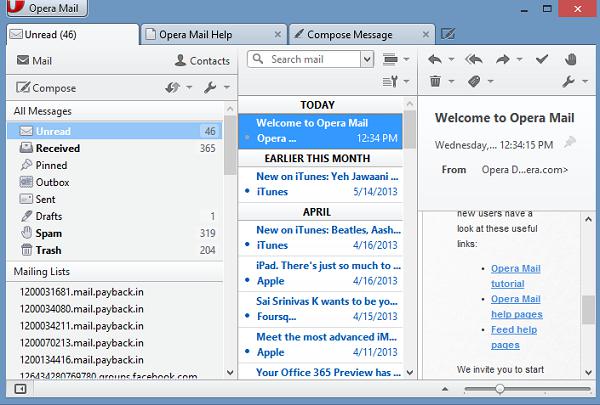
В настройке он совершенно прост, имеет специальные функции защиты от спама, настройки пользовательских фильтров распределения входящих писем по тематике, позволяет производить настройку для нескольких ящиков, существенно экономит трафик и показывает довольно высокую скорость работы. К недостаткам можно отнести разве что добавление в конце письма информации рекламного характера и проблемы с регистрацией некоторых типов аккаунтов. Но в целом программа смотрится весьма неплохо.
Mozilla Thunderbird
Среди почтовых программ это приложение является, пожалуй, одним из самых лучших. В первую очередь в этом клиенте следует отметить надежную систему защиты от спама и постороннего вмешательства, простоту настроек, что должно порадовать рядовых пользователей, поддержку множества ящиков, удобный интерфейс, поддержку работы с Windows-клиентами, персонализацию при настройке визуальных эффектов и тем оформления, наличие структурированной адресной книги, проверку орфографии и полную поддержку HTML.
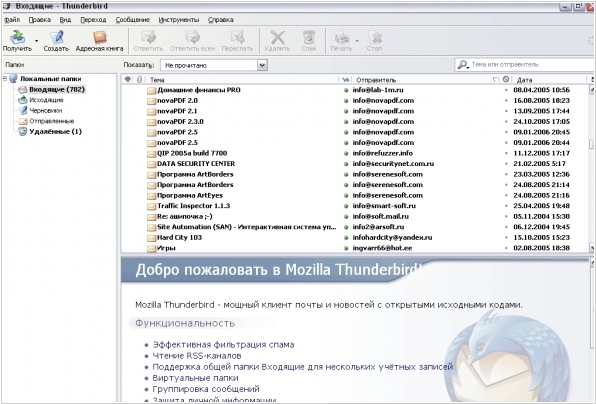
Отдельно стоит отметить тот факт, что полученные сообщения в разных почтовых ящиках можно настроить так, что все они будут сохраняться в одной папке. К недостаткам можно отнести слишком усердную защиту, которая иногда может создавать проблемы с быстротой получения или открытия входящих писем. Но в основном нареканий на работу приложения нет.
eM Client
Если говорить о почтовых программах для Windows 10 и систем рангом ниже, нельзя обойти стороной и это приложение.
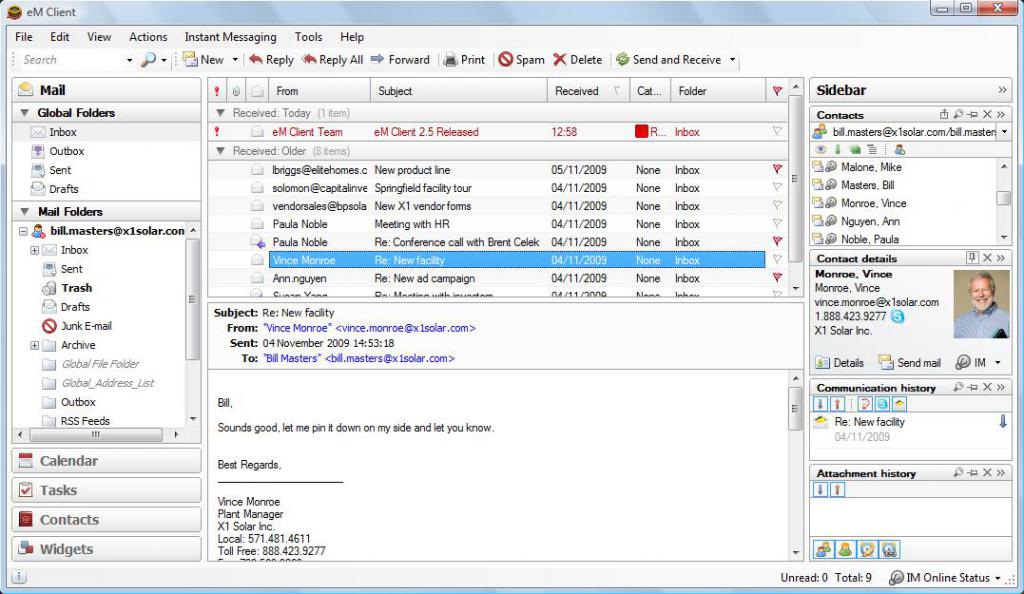
Программа обладает практически тем же возможностями, что вышеописанные клиенты, и позволяет использовать не только почту, но и просмотр новостей с активацией ленты RSS, но и подключать дополнительные модули для синхронизации с учетными записями популярных мессенджеров вроде Jabber, IRC, ICQ, QIP и т. д.
Правда, несколько огорчает тот факт, что полностью бесплатная версия программы имеет ограничение по подключаемым почтовым ящикам – всего два.
SeaMonkey
Данное приложение можно назвать одним из самых стабильных в работе. Основным преимуществом этого апплета является то, что его совершенно необязательно устанавливать на жесткий диск – достаточно просто скачать портативную версию, произвести начальную настройку и пользоваться как обычным приложением.
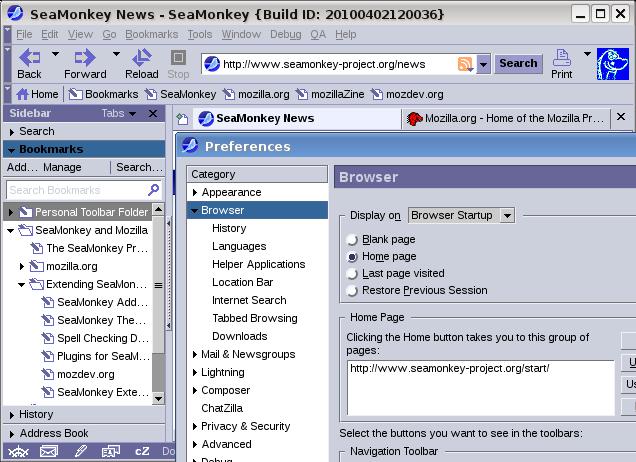
Отличительными чертами этой программы являются: наличие расширенного инструментария для разработчиков (DOM, JavaScript), а также встроенный интернет-браузер, который, правда, не всегда распознается Windows-системами как используемый по умолчанию.
The Bat!
Наконец, перед нами самый популярный клиент. Несмотря на то что программа является платной, предпочтение именно ей отдает подавляющее большинство пользователей.
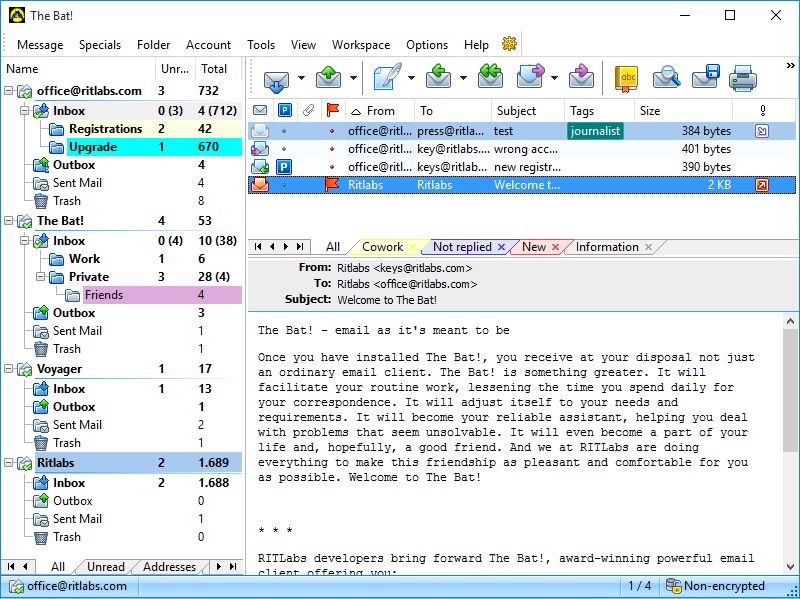
Не говоря об основных возможностях, которые практически ничем не отличаются от предыдущих программ, отдельно стоит отметить систему безопасности, которая использует шифрование SSL/TLS, что позволяет сохранять корреспонденцию не в облаке на удаленном сервере, а непосредственно на жестком диске компьютера.
Приложение для создания конвертов
Напоследок несколько слов о программе «Почтовые конверты». Большей частью она предназначена для быстрого создания конвертов с автоматическим заполнением всех необходимых полей на основе шаблонов и в полном соответствии с принятыми правилами и стандартами. Конечно, электронной рассылкой приложение не занимается, зато позволяет произвести подготовку корреспонденции для отправки, так сказать, классическим способом через почтовые отделения. Огромным плюсом этого приложения можно назвать возможность учета отправленных писем, для чего в приложении имеется специальный инструментарий. Кроме того, этот программный пакет позволяет производить импорт информационных данных из форматов XLS и CSV с автоматическим распознаванием адресов.
Источник: fb.ru
Почтовые клиенты для Windows
Каждый почтовый клиент системы windows имеет свои выгодные стороны и недостатки. Выбрать подходящий Вашим индивидуальным запросам способ передачи электронных писем можно, оценив подборку лучших почтовых программ. Современные клиенты windows не ограничиваются передачей электронных сообщений, а предоставляют своим юзерам услуги по обработке электронных писем, хранению адресов, созданию стандартных шаблонов и подписей, а также могут эффективно противодействовать назойливому спаму.
Opera Mail
Mozilla Thunderbird
Общий рейтинг Общие сведения Функции Протоколы
Общий рейтинг
Общие сведения
Общие сведения:
Русский язык
бесплатная
бесплатная
бесплатная
бесплатная
пробная (30 дней)
от 1000 руб
Функции:
HTML письма
HTML редактор
Блокировка загрузки изображений
Анти-фишинг
Цепочка писем
Вид диалога
Шаблоны писем
Несколько учетных записей
Протоколы:
Скачать Opera Mail
Оценка: 9.7/10
К числу самых популярных программ отправки почты относится бесплатный почтовый клиент Opera Mail. Являясь составной частью универсального браузера Opera, почтовая программа полностью оправдывает свое целевое назначение – прием и отправку электронной корреспонденции. Для пользователей одноименного браузера, opera mail подходит наиболее оптимально, благодаря внешнему сходству и аналогичному программному обеспечению.
Основные особенности программы opera mail:
- почтовый клиент поддерживает протоколы smtp, imap, esmtp и pops;
- программа работает с функцией фильтрации спама;
- удобный интерфейс, с удобным размещением окна сообщений;
- комфорт эксплуатации для пользователей операционной системы windows 7 сразу нескольких ящиков почты;
- программа windows оснащена тематической сортировкой электронных писем. Правила распределения сообщений по темам программирует сам пользователь.
Почтовый клиент opera mail позволяет просматривать сразу неограниченное количество писем, благодаря удобному переходу по вкладкам. Необходимый минимум функциональных возможностей почтового сервера делает программу компактной и продуктивной, без излишеств.
Скачать Mozilla Thunderbird
Оценка: 9.7/10
Mozilla thunderbird – воплощение лучших характеристик различных почтовых серверов. Производители mozilla firefox потрудились над обеспечением безопасности пользователей, создав надежную систему защиты и качественный инструментарий в фильтрации спама.
Функциональные особенности данного клиента windows:
- mozilla thunderbird поддерживает протоколы smtp, imap и pops, что позволяет совершать эффективную передачу корреспонденции;
- возможность производить удаленный доступ к содержимому почтового сервера;
- простота настройки программного обеспечения;
- одновременное управление большим количеством почтовых ящиков и получение сообщений в одну папку из нескольких аккаунтов;
- программа работает с открытым доступом к передвижению данных из других почтовых программ посредством миграционного помощника;
- удобная система вкладок, структурированная адресная книга;
- мощная система фильтрации корреспонденции и проверки электронной почты;
- возможность работы по проверке орфографии;
- полная поддержка формата HTML в электронных сообщениях.
Порадует неопытных пользователей быстрый поиск определенного сообщения. Почтовый клиент Mozilla thunderbird оснащена еще более многоязычным интерфейсом. Он делает доступным использование программы на 40 языках, в том числе русского и украинского. Качественным преимуществом программы для электронной почты является возможность расширить функционал, устанавливая необходимые дополнения.
Скачать Koma-Mail
Оценка: 9.3/10
Невзирая на достоинства функциональных возможностей вышеперечисленных почтовых клиентов, Koma-Mail заслуженно считается лучшим среди бесплатных почтовых программ для установки на флеш-носитель.
Она содержит ряд удобных функций:
- поддержка протоколов imap, smtp, pops, WebDav/Hotmail;
- использование ssl, сервер работает на экспорт и импорт электронных сообщений и контактов адресной книги;
- просмотр rss-ленты;
- возможность создавать неограниченное количество почтовых ящиков;
- возможность блокирования нежелательной рекламы;
- доступен редактор HTML для создания писем;
- возможность работы по пересылке электронных писем с изображениями и вложенными файлами;
- автоматическая очистка папок;
- включена качественная защита от спама.
Удобство интерфейса клиента windows обеспечивается простотой координации в управлении контактами, наличием календаря, пометкой писем цветом и доступностью работы в русскоязычном формате. Кроме него, программа работает на 19 языках мира. Учитывая все явные плюсы программу можно считать достойной альтернативой качественным платным почтовым клиентам. Принципиально бесплатный почтовый клиент Koma-Mail мало чем отличается от платного сервиса The Bat!
Скачать SeaMonkey
Оценка: 9/10
Если Вы испробовали вышеуказанные бесплатные программы, но Вас не устроил предложенный спектр возможностей, то стоит попробовать SeaMonkey, которая выделяется среди других почтовых клиентов большим объемом настроек и полезных инструментов.
Она представляет собой пакет почтовых сервисов с доступными возможностями:
- программа поддерживает rss-агрегатор;
- возможность работы irc-клиента, что позволяет обмениваться мгновенными сообщениями;
- почтовый клиент поддерживает протоколы smtp, imap и pops;
- позволяет применять неограниченное количество учетных записей;
- программа электронной почты дает возможность создавать письма в текстовом формате и с поддержкой html;
- почтовая программа укомплектована встроенной проверкой орфографии;
- присутствует спам-фильтр.
Обладая множеством всевозможных настроек, почтовый клиент SeaMonkey не вызывает нареканий в отношении организация работы с адресами электронной почты. Портабельная версия программы электронной почты SeaMonkey не нуждается в специальной установке.
К достоинствам данной почтовой программы windows можно причислить универсальный внешний вид, который поддерживает работу на 24 языках мира, в частности, программа работает на русском языке. Но этот параметр является одновременно и недостатком для новичков из-за своей визуальной сложности. Таким образом, данный почтовый сервер больше подходит для опытных пользователей, профессионального использования в различных бизнес- и научных сферах. Важная характеристика SeaMonkey – ее стабильная бесперебойная работа.
Источник: softcatalog.io